- Autor Abigail Brown [email protected].
- Public 2023-12-17 06:45.
- Viimati modifitseeritud 2025-01-24 12:08.
Klaviatuuri otseteed kiirendavad korduvaid toiminguid ja parandavad pilditöötlusprotsessi, vähendades hiire liigutusi ja klikke. Adobe Creative Cloudi lahendus, nagu enamik suuremaid tarkvararakendusi, toetab mitmesuguseid klahvikombinatsioone.
Selles artiklis olev teave kehtib kõigi Photoshop Creative Cloud 2014 ja uuemate versioonide kohta. Käsud ja menüüelemendid võivad Photoshopi teistes versioonides erineda.
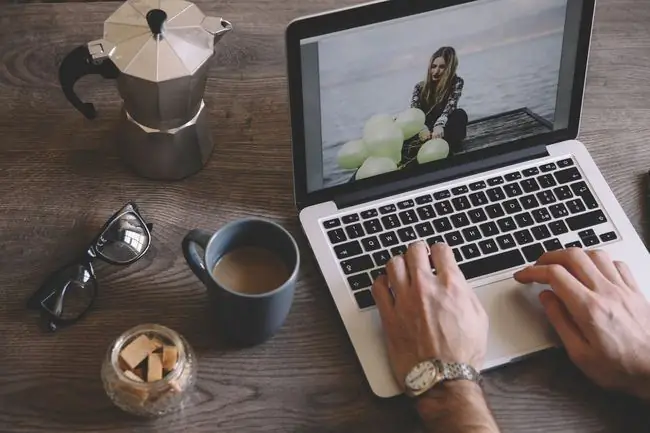
Tühikuklahv teisaldustööriista jaoks
Tühikuklahvi vajutamisel lülitub ajutiselt hand dokumendi panoraamimiseks olenemata sellest, milline tööriist on aktiivne (v.a tekstitööriist trükkimisrežiimis).
Saate kasutada ka tühikuklahvi, et liigutada valikuid ja kujundeid nende loomise ajal. Valiku või kujundi joonistamist alustades vajutage tühikuklahvi, hoides samal ajal hiire vasakut nuppu all, ja asetage valik või kujund ümber.
Mac kasutab Command ja Option klahve Windowsi Ctrl ja Klahvid vastav alt Alt.
Kasutage tühikuklahvi dokumendi sisse- ja väljasuumimiseks, vajutades seda koos teiste klahvidega. Sissesuumimiseks vajutage Tühik-Ctrl (või Maci puhul Command) ja seejärel klõpsake. Väljasuumimiseks vajutage Space-Alt (või Macis Option) ja klõpsake nuppu.
Caps Lock täpsete kursorite jaoks
Klahv suurtähelukk muudab kursori juukseristist pintsli kujuliseks ja vastupidi. Kasutage seda otseteed, kui soovite täpsemat kursorit või tööriistu, mille puhul võib olla raske välja selgitada valija "aktiivset" osa (nt Lasso ja Crop).
Sisse- ja väljasuumimine
Saate oma dokumenti sisse ja välja suumida ilma tühikuklahvi kasutamata. Kiireim viis on hoida hiire kerimisratast veeredes all klahvi Alt, kuid kui teil pole kerimisratast või soovite täpsete sammudega sisse ja välja suumida, järgmisi otseteid tasub meeles pidada:
- Ctrl/Command-plus: sissesuumimine
- Ctrl/Command-miinus: väljasuumimine
- Ctrl/Command-zero: mahutab dokumendi teie ekraanile
- Ctrl/Command-1: suumib täpsetele pikslitele
Võta tagasi ja tee uuesti
Otsetee Ctrl/Command-Z võtab enamikus programmides tagasi, kuid Photoshopis läheb see kiirklahv redigeerimisprotsessis vaid ühe sammu tagasi. Kui soovite mitu sammu tagasi võtta, kasutage otseteed „Astu tagasi”. Arvuti puhul on see Alt-Ctrl-ZVajutage Macis Command-Option-Z. Saate seda käsku vajutada nii mitu korda, kui soovite mitu sammu korraga tagasi võtta.
Sammide uuesti tegemiseks kasutage otseteed „Step Forward”. See on sama, mis samm tagasi, kuid lisate käsule Shift.
Tühista valik
Pärast valiku tegemist vajutage üksuse valiku tühistamiseks Ctrl/Command-D.
Muuda pintsli suurust
Klahvid ruutsulg suurendavad või vähendavad pintsli suurust. Klahvi Shift lisamisega saate reguleerida harja kõvadust.
- [: pintsli suuruse vähendamine
- Shift-[: vähendage harja kõvadust või pehmendage harja serva
- ]: pintsli suuruse suurendamine
- Shift-]: suurendage harja kõvadust
Täitke valik
Alade värviga täitmine on tavaline Photoshopi toiming, nii et see aitab teada esiplaani ja taustavärvidega täitmise otseteid.
- Alt/Option-Delete: täitke esiplaani värviga
- Ctrl/Command-Delete: täitke taustavärviga
- Shift-Delete: avab täitmise dialoogiboksi
- D: lähtestage värvivalija vaikevärvidele (must esiplaan, valge taust)
- X: esiplaani ja tausta värvide vahetamine
Lisage tõstuklahv, et säilitada läbipaistvus esiplaani või taustavärviga täitmisel.
Hädakäivitamine
Kui töötate dialoogiboksis ja lähete raj alt kõrvale, ei pea te uuesti alustamiseks klõpsama nuppu Tühista ja seejärel tööriista uuesti avama. Hoidke klahvi Alt/Option all ja enamikus dialoogiboksides muutub nupp "Tühista" nupuks "Lähtesta", et saaksite naasta sinna, kust alustasite.
Kihtide valimine
Kihtide valimine on hiirega lihtsam, kuid kui teil on kunagi vaja salvestada kihtide valiku muudatustega toiming, peaksite kasutama klaviatuuri otseteid.
Kui valite toimingu salvestamise ajal hiirega kihte, kasutatakse salvestusel selle kihi nime. Nii et hiljem, kui proovite toimingut käivitada ja see ei leia seda konkreetset kihi nime, toiming ei tööta. Kui valite toimingu salvestamise ajal klaviatuuri otseteid kasutades kihte, salvestab toiming selle kindla kihinime asemel edasi- või tagasivalikuna. Siin on kiirklahvid kihtide valimiseks klaviatuuriga:
- Alt/Option-[: vali praegu valitud kihi all olev kiht (vali tagurpidi)
- Alt/Option-]: vali praegu valitud kihi kohal olev kiht (vali edasi)
- Alt/Option-comma: vali kõige alumine kiht (vali tagumine kiht)
- Alt/Option-period: vali kõige ülemine kiht (vali esikiht)
Lisage mitme kihi valimiseks nendele otseteedele Shift.






